
Brian Curtis
0
3720
1101
 Пока я использую свой Ubuntu (Linux), одна вещь, которая мне показалась удобной и полезной, это возможность заблокировать приложение и сохранить его “Всегда на вершине” из всех других окон.
Пока я использую свой Ubuntu (Linux), одна вещь, которая мне показалась удобной и полезной, это возможность заблокировать приложение и сохранить его “Всегда на вершине” из всех других окон.
Это встроенная функция Linux, к которой можно легко получить доступ, щелкнув правой кнопкой мыши и выбрав “Всегда на вершине” из контекстного меню. Однако когда дело доходит до Windows (и даже Mac), я удивляюсь, что эта небольшая, но полезная функция доступна не во всех версиях операционной системы..
Вот идет Deskpins.
Deskpins - это небольшое и легкое приложение, которое может держать окно вашего приложения поверх всех остальных окон. Просто возьмите булавку из значков Deskpins и нажмите на окно, после чего она автоматически прикрепится к самой верхней части рабочего стола.
Монтаж
Установка проста. Загрузите программное обеспечение (размером всего 96 КБ) и запустите файл .exe, чтобы установить его в своей системе. Это не должно занять больше минуты, даже если вы используете его на старой системе (например, Windows 95). На его веб-сайте указано, что он совместим с Win XP, но я попробовал его на Windows 7, и он работает без нареканий..
использование
После того, как вы запустили приложение, оно должно появиться в виде иконки на панели задач..
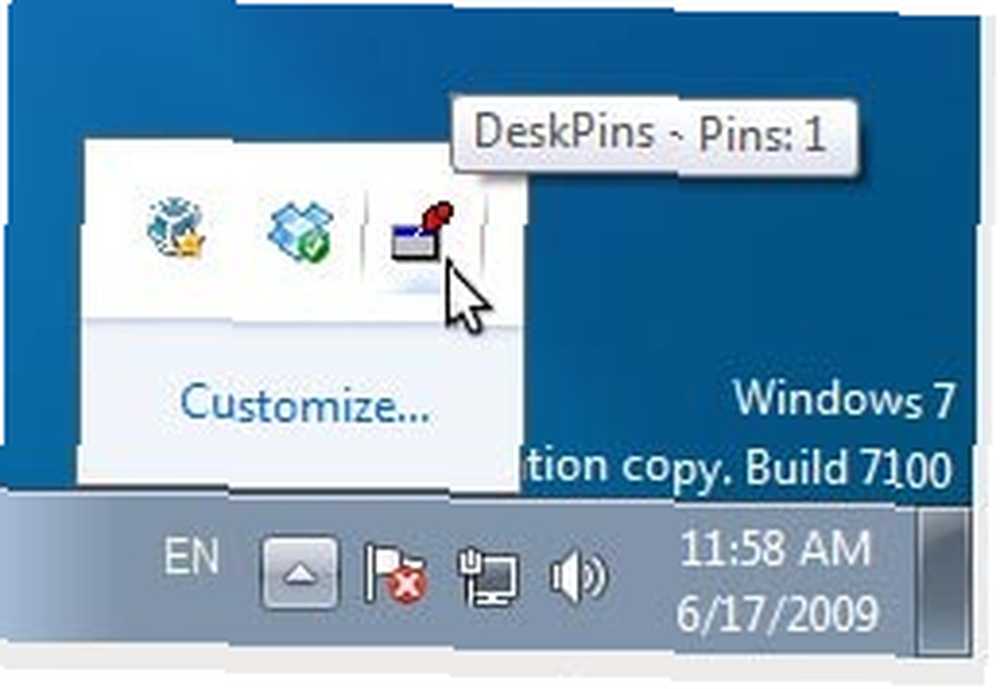
Нажмите на значок Deskpins. Ваш курсор мыши мгновенно изменится на значок булавки. Нажмите на любое окно, чтобы прикрепить его к верхнему уровню рабочего стола. Теперь вы увидите значок этого окна.
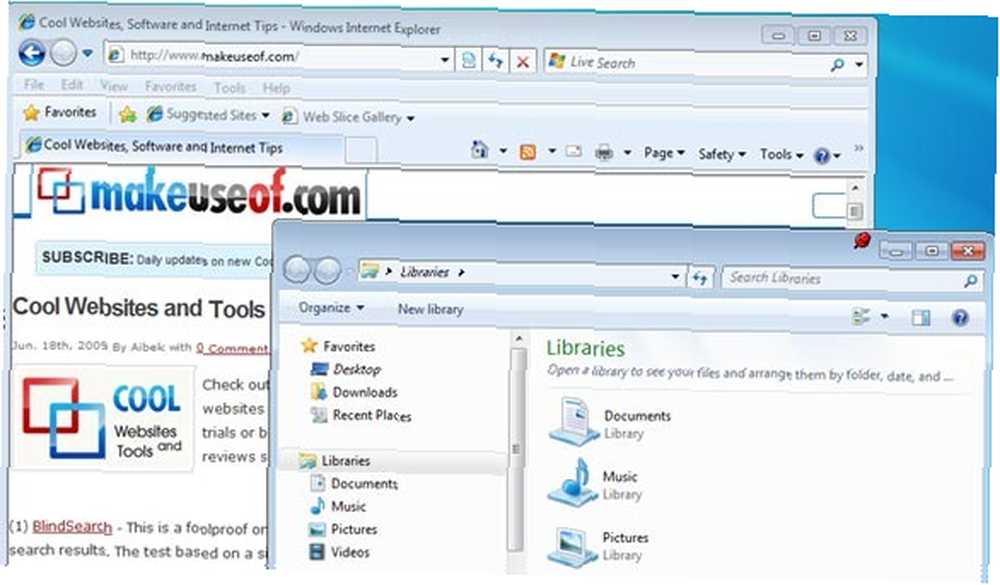
Параметры конфигурации
Несмотря на то, что это простое и небольшое приложение, оно также поставляется с несколькими вариантами конфигурации, позволяющими настроить его поведение и внешний вид..
Прежде всего, если вы не любитель красного, то вы можете изменить цвет булавки на ваш любимый цвет в меню первой вкладки. Вы также можете изменить скорость отслеживания и использовать один или двойной щелчок для активации булавки в системном трее.
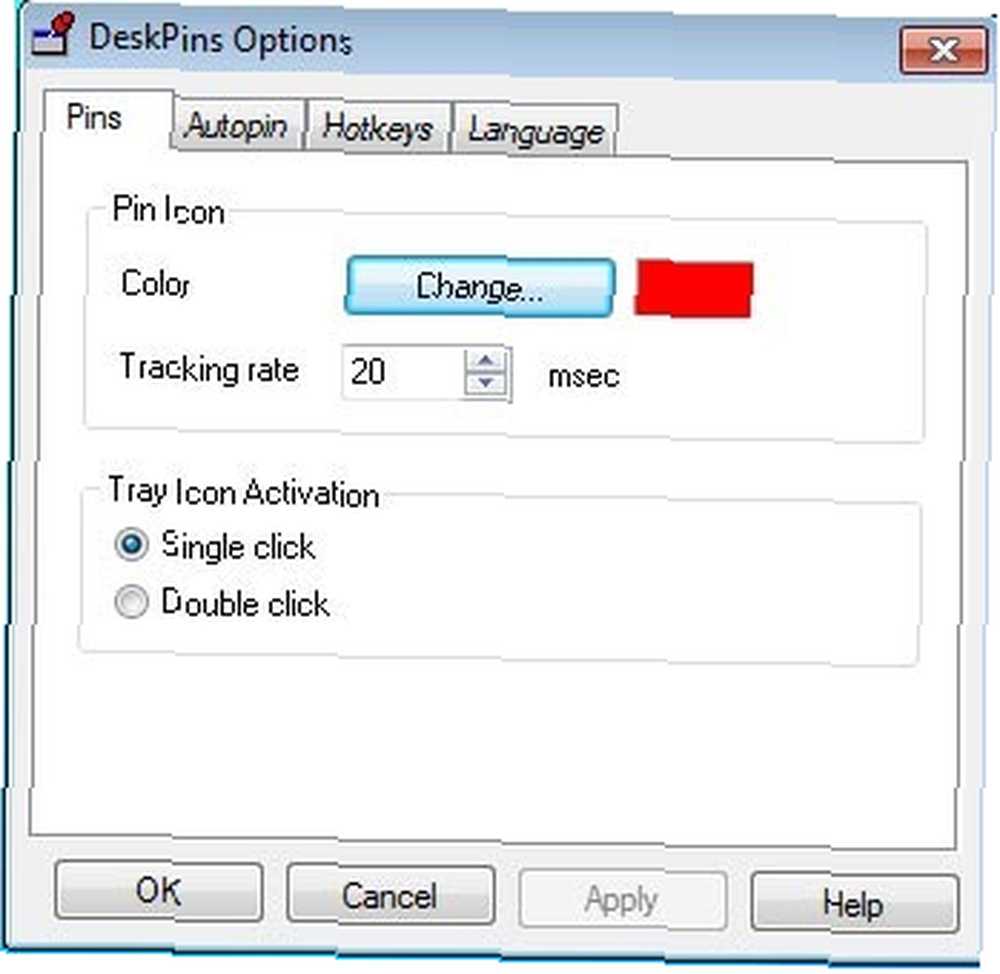
Теперь, если у вас есть конкретное приложение, которое вы хотите сохранить “Всегда на вершине” вместо того, чтобы каждый раз активировать рабочие столы, вы можете создать правило Autopin, чтобы приложение автоматически прикреплялось к рабочему столу при каждом запуске. Это, безусловно, одна изящная функция, которая всегда будет полезна.
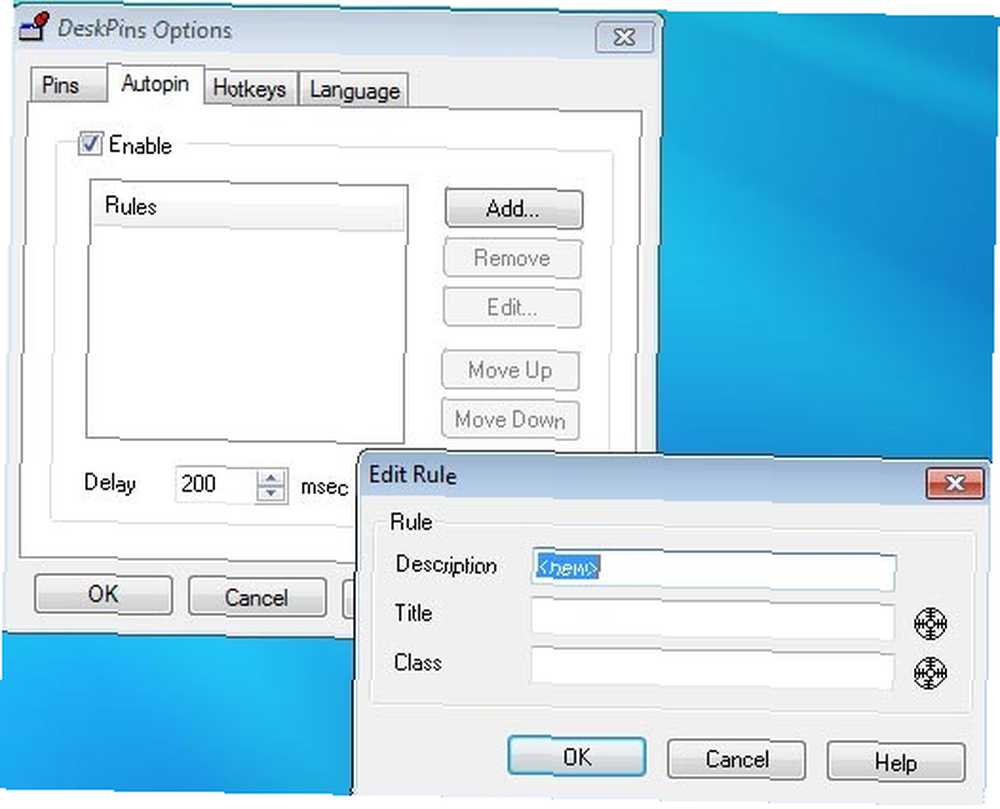
Для тех, кто предпочитает сочетания клавиш больше, чем нажатие мыши, также есть возможность настроить горячую клавишу для активации Deskpins.
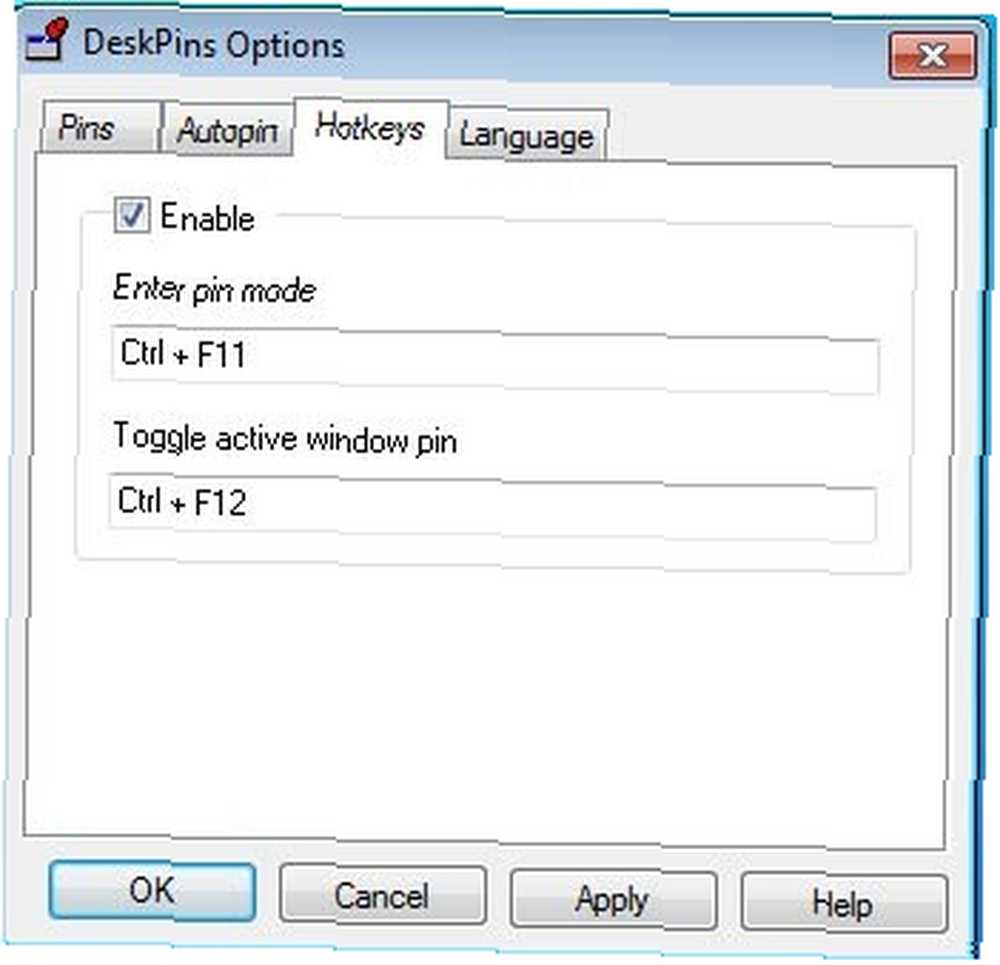
Заключение
Для простой функции, которая должна существовать по умолчанию, но не существует, это простое приложение определенно хорошо справилось со своей задачей. Он небольшой по размеру и занимает мало системных ресурсов, лучше всего он поддерживает все версии Windows, что делает его полезным и универсальным приложением..
Это определенно не единственное приложение, которое может сделать заявку “Всегда на вершине”. Если вы пробовали любые другие приложения, которые выполняют ту же функцию, поделитесь им с нами в комментариях.
На противоположном конце этой карты производительности Варун написал о 5 лучших настольных приложениях для многозадачности 5 маленьких настольных приложений, которые вы должны проверить, если вы многозадачны 5 маленьких настольных приложений, которые вы должны проверить, если вы многозадачны. Вы должны обязательно проверить это, если вы еще не сделали.











